
İçindekiler:
- Yazar John Day [email protected].
- Public 2024-01-30 13:19.
- Son düzenleme 2025-01-23 15:13.



Sevgili arkadaşlar başka bir Eğitilebilirliğe hoş geldiniz! Bu derste, bu büyük LCD ekrana ilk kez bakacağız ve onunla bir sıcaklık ve nem monitörü oluşturacağız.
Her zaman 3D yazıcımın kullandığı ekrana benzer bir ekran bulmak istemişimdir, çünkü büyük ve ucuzdur, bu nedenle birçok proje için çok faydalı olabilir. Etrafa baktıktan sonra, yazıcımın kullandığı ekranın bu olduğunu keşfettim. ST7920 sürücüsüne ve 128x64 piksel çözünürlüğe sahip büyük bir 3,2” ekran. Güzel! Gördüğünüz gibi, şimdiye kadar projelerimizde kullandığımız ekranların çoğundan çok daha büyük, bu yüzden gelecekteki birçok projede faydalı olacak. Sadece yaklaşık 6 $ maliyeti!
Buradan ulaşabilirsiniz →
Gereçler
- LCD Ekran ST7920 →
- Arduino Uno →
- DHT22 Sensör →
- Breadboard →
- Teller →
Adım 1: Arduino ile Bağlantı



Şimdi Arduino ile nasıl kullanılacağını görelim. Bugün bir Arduino Uno kullanacağım ama birçok Arduino kartıyla çalışıyor.
Ekran, mikrodenetleyici ile iletişim kurmak için SPI arayüzünü kullanır, bu nedenle onu Arduino kartının donanım SPI pinlerine bağlamamız gerekir.
Gördüğünüz gibi ekranın bağlanacak çok sayıda pini var ama merak etmeyin tüm bu pinleri Arduino Uno kartının dijital pinlerine sadece 9 tanesini ve sadece 4 tanesini bağlamamıza gerek yok.
GND olan ilk pin Arduino GND'ye gider. Vcc olan ikinci pin ise Arduino 5V çıkışına gider. RS pini dijital pin 10'a gider. R/W pini dijital pin 11'e gider. E pin dijital pin 13'e gider. PSB pini GND'ye, RST pini dijital pin 8'e, BLA Arduino'nun 3.3V çıkışına gider. ve BLK pini GND'ye gider. İşte bu, ekranımız kullanıma hazır!
Ekranın tüm GND pinlerini birbirine bağlayarak hayatımızı kolaylaştırabiliriz.
Adım 2: Ekran Kitaplığı

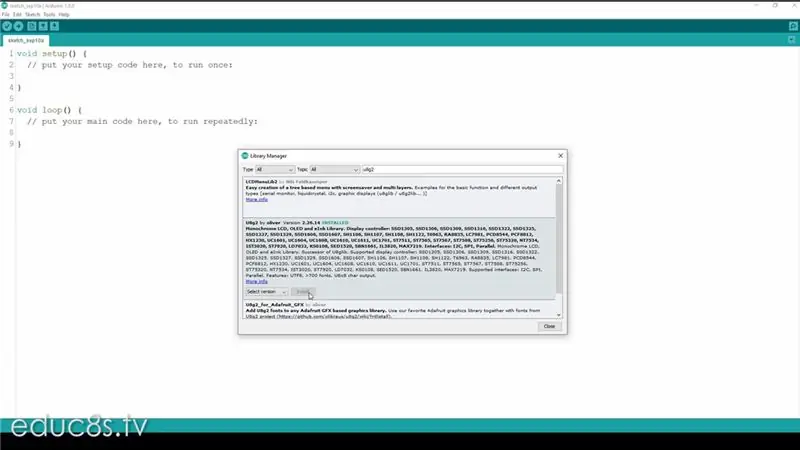
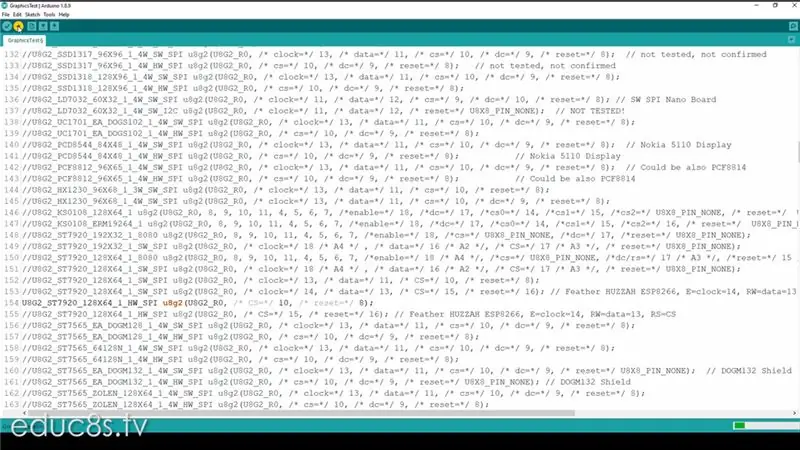

Şimdi bu ekranı sürmek için ihtiyacımız olan yazılımı görelim.
Bu ekranı sürmek için u8g kitaplığını kullanacağım. Öncelikle kütüphaneyi kuralım. Arduino IDE'yi açıyoruz ve menüden Sketch → Include Library → Manage Libraries'i seçiyoruz ve U8G2 kütüphanesini arıyoruz. Onu seçiyoruz ve kur'a basıyoruz! İşte bu kadar, kütüphanemiz kullanıma hazır.
Şimdi Dosya → Örnekler kısmına gidelim ve kütüphane ile verilen örneklerden GraphicsText örneğini çalıştıralım. Tahtaya yüklemeden önce taslakta sadece bir değişiklik yapmamız gerekiyor. U8G kütüphanesi birçok ekranı desteklediğinden, ekranımız için uygun kurucuyu seçmemiz gerekiyor. Bu yüzden “ST7920” kodunu arıyoruz ve mevcut yapıcılardan HW_SPI olanı kullanmayı seçiyoruz. Bu satırı bu şekilde kaldırıyoruz ve taslağı Arduino'ya yüklemeye hazırız. Birkaç saniye sonra eskiz çalışır ve çalışır.
Ekranda hiçbir şey göremiyorsanız, ekranın arkasında bulunan bu küçük potansiyometreyi kullanarak ekranın kontrastını ayarlamanız gerekir
Şimdi birkaç saniyeliğine demo taslağı izleyelim. Gördüğünüz gibi, bu örnek çizim, kitaplığın ve ekranın yeteneklerini göstermektedir. Bu ekranla bazı harika animasyonlar elde edebiliriz, oldukça yetenekli. Bu yüzden birçok 3D yazıcıda kullanılıyor.
3. Adım: Bir Hava Durumu İstasyonu İnşa Edelim
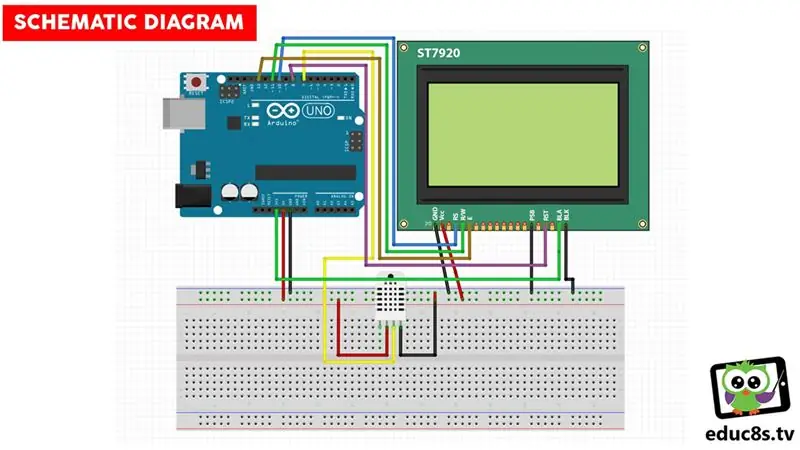


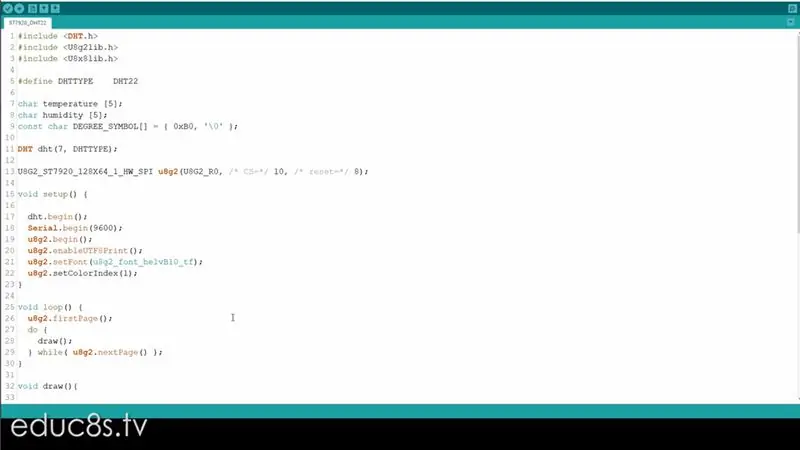
Şimdi yararlı bir şey inşa edelim. Arduino'ya bir DHT22 Sıcaklık ve Nem Sensörü bağlayalım. Sadece güç ve onu dijital pin 7'ye bağladığım bir sinyal kablosuna ihtiyacımız var. İşleri kolaylaştırmak için küçük bir breadboard da kullandım. Ekli şematik diyagramı burada bulabilirsiniz.
Gördüğünüz gibi proje iyi çalışıyor ve sıcaklığı ve nemi gerçek zamanlı olarak gösteriyor.
Şimdi projenin koduna hızlıca bir göz atalım. Sadece 60 satır kod ile böyle bir proje yapabiliriz! Ne kadar serin! Ekranı kullanmak için tek yapmamız gereken bu yapıcıyı kullanmak:
U8G2_ST7920_128X64_1_HW_SPI u8g2(U8G2_R0, /* CS=*/ 10, /* sıfırlama=*/ 8);
kurulum işlevinde ekranı başlatın:
u8g2.begin(); u8g2.enableUTF8Print(); u8g2.setFont(u8g2_font_helvB10_tf); u8g2.setColorIndex(1);
ve sonra tek yaptığımız sıcaklık ve nem için çerçeveleri ve ipleri çizmek:
u8g2.drawFrame(0, 0, 128, 31);
u8g2.drawFrame(0, 33, 128, 31); u8g2.drawStr(15, 13, "Sıcaklık");
Son yapmamız gereken sensörden sıcaklık ve nemi okumak ve okumayı ekranda göstermek.
geçersiz okumaSıcaklığı()
{ float t = dht.readTemperature(); dtostrf(t, 3, 1, sıcaklık); }
Her zaman olduğu gibi, ekte projenin kodunu bulabilirsiniz.
4. Adım: Son Düşünceler

Son bir düşünce olarak, büyük bir ekrana ihtiyacımız olan ve renge ihtiyacımız olmayan projelerde bu ekranın çok faydalı olduğunu düşünüyorum. Ucuz ve kullanımı kolaydır. İlerleyen projelerde kullanmayı düşünüyorum.
Bu ekran hakkında görüşlerinizi öğrenmek isterim. Sizce böyle bir ekrandan ne tür uygulamalar faydalanacak? Fikirleriniz ve bu Eğitilebilir Yazıyı okuduğunuz için teşekkür ederiz. Bir dahaki sefere görüşürüz!
Önerilen:
ESP8266'yı Kullanan Basit Hava Durumu İstasyonu: 6 Adım (Resimlerle)

ESP8266 Kullanan Basit Hava Durumu İstasyonu: Bu Eğitilebilir Tabloda Sıcaklık, Basınç, İklim vb. Verileri ve Aboneler ve YouTube verileri gibi verileri almak için ESP8266'nın nasıl kullanılacağını paylaşacağım. Toplam görüntüleme sayısı. ve verileri Seri monitörde görüntüleyin ve LCD'de görüntüleyin. Veriler f olacak
Java'da BME280 ile Raspberry Pi Kullanan Kişisel Hava Durumu İstasyonu: 6 Adım

Java'da BME280 ile Raspberry Pi Kullanan Kişisel Hava Durumu İstasyonu: Kötü hava her zaman bir pencereden daha kötü görünür. Her zaman yerel hava durumunu ve pencereden ne gördüğümüzü izlemekle ilgilendik. Ayrıca ısıtma ve klima sistemimiz üzerinde daha iyi kontrol sağlamak istedik. Kişisel Hava Durumu İstasyonu inşa etmek harika bir
NaTaLia Hava İstasyonu: Arduino Güneş Enerjili Hava İstasyonu Doğru Şekilde Yapıldı: 8 Adım (Resimlerle)

NaTaLia Hava İstasyonu: Arduino Güneş Enerjili Hava İstasyonu Doğru Şekilde Yapıldı: 2 farklı lokasyonda 1 yıllık başarılı operasyonun ardından, güneş enerjili meteoroloji istasyonu proje planlarımı paylaşıyor ve gerçekten uzun süre hayatta kalabilen bir sisteme nasıl evrildiğini açıklıyorum. güneş enerjisinden dönemler. Takip ederseniz
Wemos D1 Mini, BME280 ve Sensate Kullanan Hava Durumu İstasyonu: 6 Adım

Wemos D1 Mini, BME280 ve Sensate. Kullanan Hava Durumu İstasyonu: Önceki gönderilerde bir hava durumu istasyonu oluşturmak için farklı yöntemler paylaşmıştım. Kontrol etmediyseniz, burada bir bağlantı var. Bu talimatta, Wemos ve Sensate adlı bir IoT platformunu kullanarak basit bir Hava Durumu istasyonunun nasıl oluşturulacağını göstereceğim.
Raspberry Pi'yi Python'da BME280 ile Kullanan Hava Durumu İstasyonu: 6 Adım

Ahududu Pi'yi Python'da BME280 ile Kullanan Hava İstasyonu: maith an scéalaí an aimir(Hava Durumu İyi Bir Öykü Anlatıcısıdır)Küresel ısınma ve iklim değişikliği sorunlarıyla birlikte, küresel hava durumu düzeni dünyamızda düzensiz hale gelmekte ve bu durum hava durumuyla ilgili bir dizi soruna yol açmaktadır. doğal afetler (kuraklık, aşırı
